Cómo deshabilitar las notificaciones móviles de Teams cuando estás en el escritorio
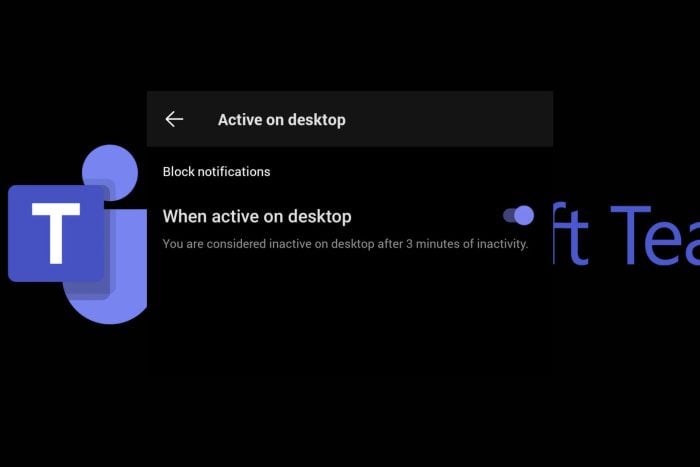 Cuando estás en la aplicación de escritorio de Microsoft Teams o en la versión web, puedes deshabilitar las notificaciones móviles porque no necesitas que vibren en ambos dispositivos, causando distracciones.
Cuando estás en la aplicación de escritorio de Microsoft Teams o en la versión web, puedes deshabilitar las notificaciones móviles porque no necesitas que vibren en ambos dispositivos, causando distracciones.
¿Cómo deshabilito las notificaciones móviles en Teams cuando estoy en el escritorio?
Android
- Abre tu aplicación de Teams en tu teléfono móvil.
-
Toca el ícono de tu foto de perfil en la esquina superior izquierda y selecciona Notificaciones.
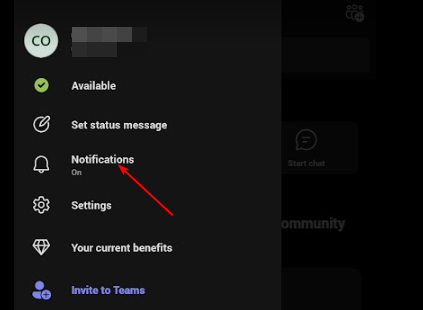
-
Bajo Bloquear notificaciones, toca en Cuando estoy activo en el escritorio.
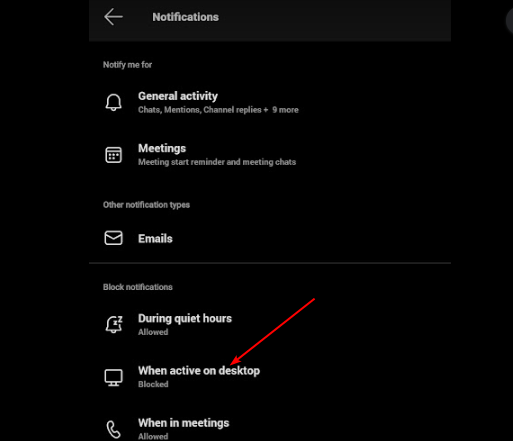
-
Actívalo, y ahora solo recibirás notificaciones en tu escritorio.
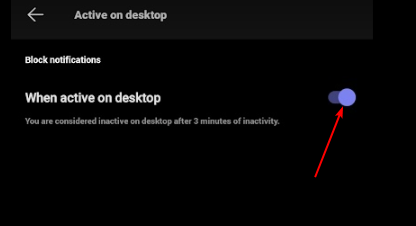
iPhone
- Abre tu aplicación de Teams y toca el ícono de Filtro en la esquina superior derecha.
-
Luego, toca el ícono del Menú, y selecciona Notificaciones.
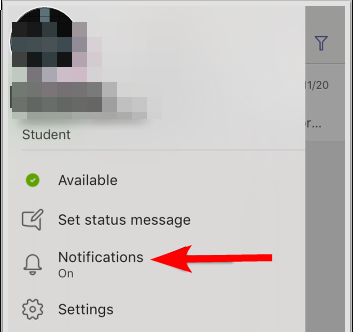
-
Marca la opción Cuando no estoy activo en el escritorio y deselecciona todas las opciones de notificación.
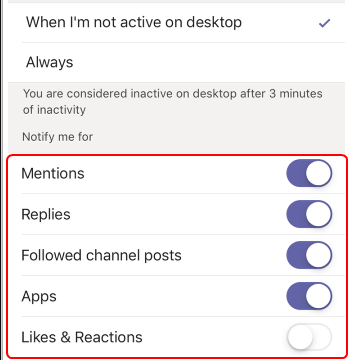
Ahora, solo recibirás notificaciones en tu aplicación de escritorio. Sin embargo, si estás inactivo en tu escritorio por más de tres minutos, esta configuración será anulada y volverás a recibir notificaciones en tu móvil. Lee más sobre este tema
- Los canales de Microsoft Teams reciben respuestas en hilo, flujos de trabajo impulsados por emojis, y más
- Microsoft Teams agrega un feed de Historia al estilo social para actualizaciones individuales
- Microsoft lanza el Panel de Salud del Cliente de Teams para ayudar a los administradores a identificar y solucionar problemas más rápido
- El control de aplicaciones basado en reglas llegará al Centro de Administración de Microsoft Teams
- Microsoft Teams ahora muestra el chat en modo de compartir pantalla, de forma privada al presentador
Puedes gestionar tus notificaciones de Teams, especialmente si deseas tener múltiples sonidos para las notificaciones entrantes para diferenciar a los remitentes.
Hablando de notificaciones, hay veces que tus notificaciones de Teams no se irán. En tales casos, puede haber un error en la aplicación, así que intenta reiniciarla y ver si tus notificaciones vuelven a la normalidad.
Y eso no es todo cuando se trata de Microsoft Teams. También puedes aprovechar sus características basadas en IA para automatizar tus tareas y trabajar de manera más eficiente.
Así que ahí lo tienes. Maneras rápidas de gestionar tus notificaciones para que no pierdas de vista ningún nuevo mensaje o sigas cambiando de un dispositivo a otro.
Nos encantaría conocer tus opiniones sobre las notificaciones de Microsoft Teams. ¿Prefieres recibirlas en ambos dispositivos o desactivarlas cuando estás en uno? Comparte tus pensamientos con nosotros en la sección de comentarios a continuación.













